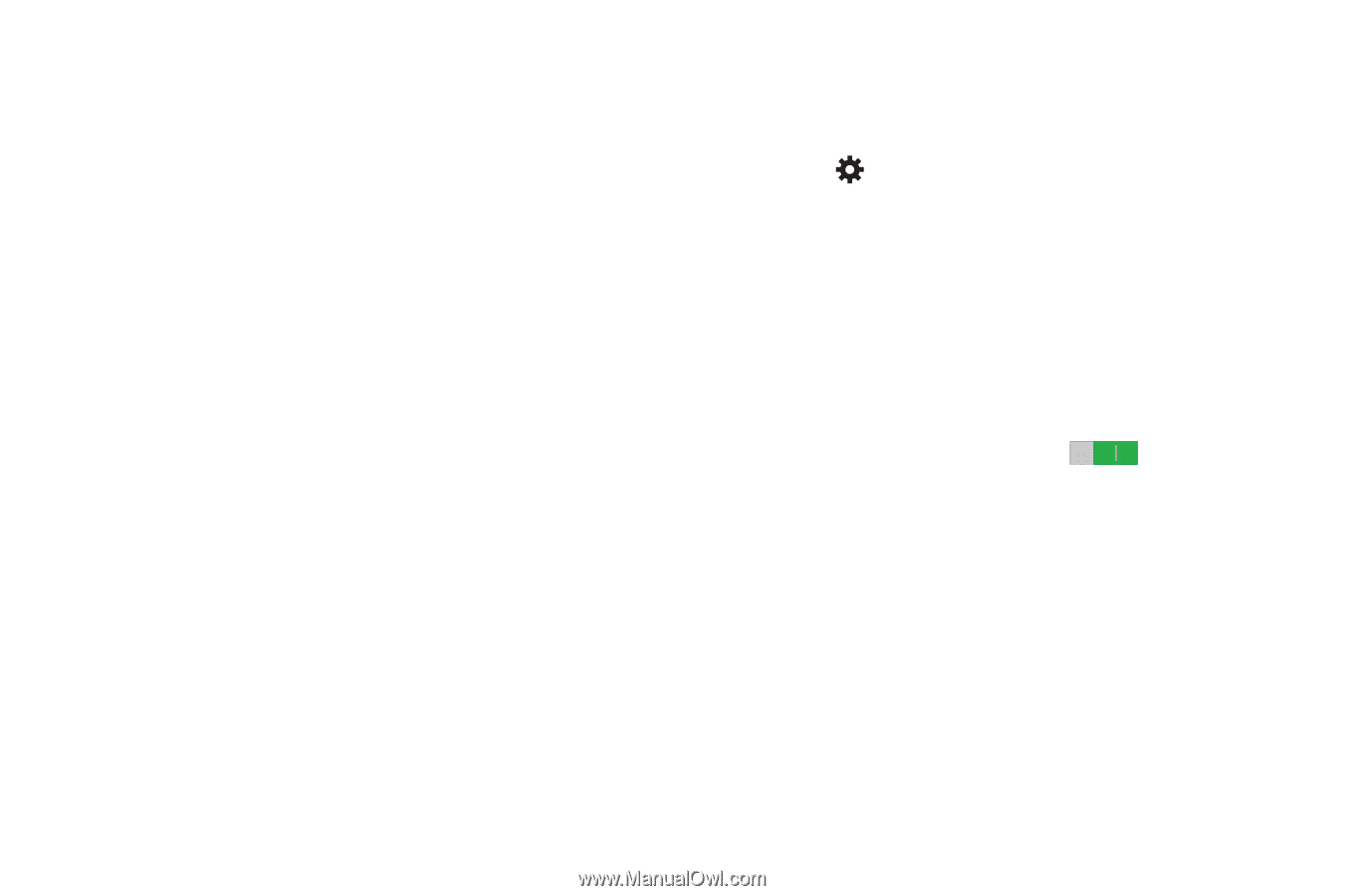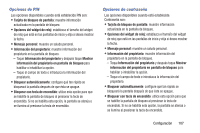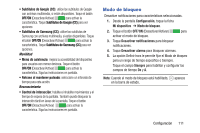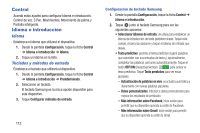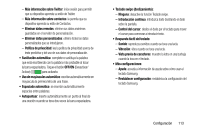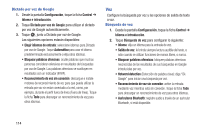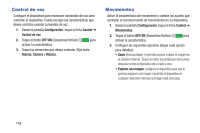Samsung SM-T900 User Manual Generic Wireless Sm-t900 Galaxy Tab Pro Kit Kat Sp - Page 116
Control, Idioma e introducción, Idioma, Teclados y métodos de entrada
 |
View all Samsung SM-T900 manuals
Add to My Manuals
Save this manual to your list of manuals |
Page 116 highlights
Control Acceda estos ajustes para configurar Idioma e introducción, Control de voz, S Pen, Movimientos, Movimiento de palma y Pantalla inteligente. Idioma e introducción Idioma Establezca el idioma que utilizará el dispositivo. 1. Desde la pantalla Configuración, toque la ficha Control ➔ Idioma e introducción ➔ Idioma. 2. Toque un idioma en la lista. Teclados y métodos de entrada Establezca el teclado que utilizará el dispositivo. 1. Desde la pantalla Configuración, toque la ficha Control ➔ Idioma e introducción ➔ Predeterminado. 2. Seleccione un teclado. El teclado Samsung es la única opción disponible para este dispositivo. 3. Toque Configurar métodos de entrada. 112 Configuración de teclado Samsung 1. Desde la pantalla Configuración, toque la ficha Control ➔ Idioma e introducción. 2. Toque junto al teclado Samsung para ver las siguientes opciones: • Seleccionar idiomas de entrada: se utiliza para establecer un idioma de introducción de texto predeterminado. Toque este campo, recorra las opciones y toque el idioma de entrada que desea. • Texto predictivo: permita al texto predictivo sugerir palabras que coinciden con sus entradas de texto y, opcionalmente, completar las palabras comunes automáticamente. Toque el botón OFF/ON (Desactivar/Activar) para activar el texto predictivo. Toque Texto predictivo para ver estas opciones: - Actualización de palabras en vivo: se actualiza automática y diariamente con nuevas palabras populares. - Datos personalizados: introduzca datos personalizados para mejorar los resultados de predicción. - Más información sobre Facebook: inicie sesión para permitir que su dispositivo aprenda su estilo de Facebook. - Más información sobre Gmail: inicie sesión para permitir que su dispositivo aprenda su estilo de Gmail.